2019年03月11日更新
Firefoxのキャッシュ削除方法!キャッシュを記憶させない方法も解説!
Firefoxでwebを閲覧していると、キャッシュが邪魔をして画面が正確に表示されなくなることがあります。このページではFirefoxのキャッシュ削除に便利なアドオンやそのアドオンを使ったキャッシュの削除方法、キャッシュを記憶させない方法をご紹介します。

目次
Firefoxのキャッシュとは?キャッシュを削除するには?
Firefoxのキャッシュとは、Firefoxでwebページを閲覧する際に読み込みを高速化するために用意されている機能です。しかしキャッシュが古いままですと、そのページはFirefoxで正しく表示されません。この場合にはキャッシュを削除することでwebページが正しく表示されるようになります。
キャッシュ(一時ファイル)の役割とは?
キャッシュの役割とは、webページの読み込みを高速化することです。初めて開くページには効果がありませんが、過去に一度開いたことのあるページはそのページや画像、スクリプトなどが一時ファイルであるキャッシュに保存され、次に開くときに素早く開くことができます。
確実にキャッシュクリアする方法
確実にキャッシュをクリアする方法として、スーパーリロードという方法があります。Firefoxでスーパーリロードを行うには、Windowsでは"Ctrl"と"F5"キーを同時に押します。またmacでは"command"と"shift"と"R"キーを同時に押します。
上記のスーパーリロードを行ってもキャッシュが残る場合は、ブラウザの設定からドメイン単位でCookieとキャッシュデータをクリアにする方法があります。Firefoxを開き、右上のメニューバーの中から"設定"をクリックします。
設定の中にある"プライバシーとセキュリティ"タブの中から、サイトデータの欄にある"設定"というボタンをクリックします。するとドメインごとにキャッシュの一覧が表示されるので、削除したいドメインを検索し、"選択したサイトデータを削除"をクリックするとキャッシュのクリアが完了します。
サイト(URL)ごとに削除できるアドオン「CacheViewer」
次にサイトごとにキャッシュを削除できるアドオン「CacheViewer」をご紹介いたします。
このアドオンを使うことで、サイトごとにキャッシュを選択して削除することが可能です。
キャッシュサイズを変更すると良い場合も
キャッシュはそもそもwebページの読み込みを高速化するためのものですが、キャッシュ自体が大きくなりすぎるとかえって動作が重たくなることもあります。また、キャッシュの保存先は基本的にパソコンの内部ストレージですので、あまり大きな容量を占めるのは好ましくありません。
キャッシュサイズの変更は、キャッシュの消去と同じ"プライバシーとセキュリティ"から行うことができます。"プライバシーとセキュリティ"内にある"キャッシュサイズを変更する"という欄にチェックを入れてサイズを指定します。すると、サイズが上限に達すると古いものから自動的にキャッシュを削除してくれます。
Firefoxのキャッシュを一切記憶させない方法!
それでは次に、そもそもFirefoxにキャッシュを一切記憶させないようにする方法をご紹介いたします。
キャッシュを一切記憶させない方法
まずブラウザ右上にある"Firefox"ボタンをクリックし、その中にある"オプション"ボタンをクリックします。次に"プライバシー"タブにある"Firefoxに"という欄の中から"履歴を一切記憶させない"という項目を選択すれば、キャッシュは記憶されなくなります。
Firefoxキャッシュを自動で削除する方法
それでは次に、Firefoxのキャッシュを自動で削除する方法をご紹介いたします。
終了時にキャッシュを削除する設定方法
ここではFirefoxの終了時に自動的にキャッシュを削除する設定をご紹介いたします。終了時にキャッシュを削除する設定は、先ほどのキャッシュを記憶させない方法と同様に、Firefoxの設定内にある"プライバシーとセキュリティ"から行います。
次に"Firefoxに"という欄の中から"記憶させる履歴を詳細設定する"という項目を選択します。続けて"Firefoxの終了時に履歴を消去する"にチェックを入れて、"設定"をクリックします。あとは"キャッシュ"以外のチェックを全て外して"OK"をクリックすれば設定は完了です。
Firefoxのキャッシュを除去してPCの負担を減らそう!
以上がFirefoxのキャッシュを記憶させない方法とキャッシュの削除方法となります。webページ表示の高速化を目的としているキャッシュですが、キャッシュ自体が表示の邪魔をしてしまい、かえってストレスになることがあります。上手くキャッシュを利用することで、よりストレスなくwebページの閲覧を行うことができます。
Firefoxの記事が気になった方にはこちらもおすすめ!
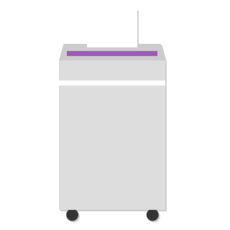 Firefoxのリフレッシュを戻す!リフレッシュ前へ復元する方法は?
Firefoxのリフレッシュを戻す!リフレッシュ前へ復元する方法は? Firefoxのブックマークのインポート/エクスポート方法!移行やバックアップは?
Firefoxのブックマークのインポート/エクスポート方法!移行やバックアップは? Firefoxの履歴削除方法まとめ!閲覧・検索履歴やキャッシュを残さない!
Firefoxの履歴削除方法まとめ!閲覧・検索履歴やキャッシュを残さない! Firefoxのバージョン確認方法!WindowsやiOSのブラウザは最新?
Firefoxのバージョン確認方法!WindowsやiOSのブラウザは最新? Firefoxのバックアップ方法!エクスポートしてインポートする!
Firefoxのバックアップ方法!エクスポートしてインポートする!







